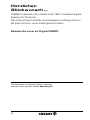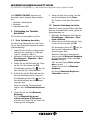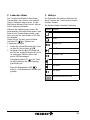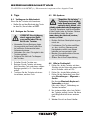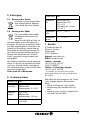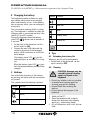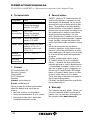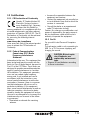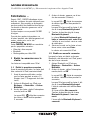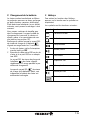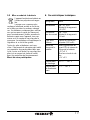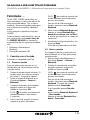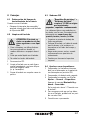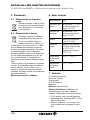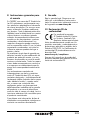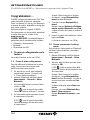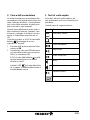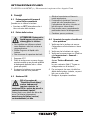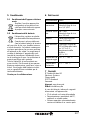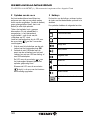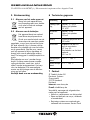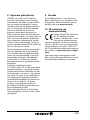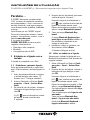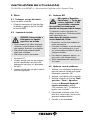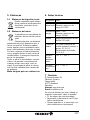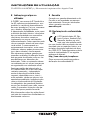Cherry KW 6000 Instruções de operação
- Categoria
- Teclados de dispositivos móveis
- Tipo
- Instruções de operação

CHERRY KW 6000
Bluetooth keyboard for Apple iPad
Bedienungsanleitung ......................................................................................................... 4
Operating Manual ............................................................................................................... 9
Mode d’emploi ...................................................................................................................14
Manual de instrucciones ..............................................................................................19
Istruzione d'uso .................................................................................................................24
Gebruikshandleiding........................................................................................................ 29
Instruções de utilização................................................................................................. 34
6440584-00 DE, US, FR, ES, IT, NL, PT Nov 2011 (JK-0600 = Mod. KT-1063)
A página está carregando...

3
TASTENBELEGUNG
Button function / Programmation des touches /
Asignación de teclas / Assegnazione dei tasti / Toetstoewijzing /
Ocupação das teclas
Batteriestatus-LED
Battery status LED
Voyant DEL de niveau de charge de
la batterie
Visualización LED del estado de batería
LED di ndicazione dello stato della batteria
LED voor de accustatus
LED de indicação do estado da bateria
Verbindungsstatus-LED
Connection status LED
Voyant DEL d'état de connexion
LED de estado de conexión
LED stato di connessione
LED voor de verbindingsstatus
LED para indicação do estado de
ligação
Ein-/Ausschalter
On/Off switch
Interrupteur marche/arrêt
Interruptor para conectar/desconectar
Interruttore on/off
Aan-uitschakelaar
Interruptor de ligar/desligar
Verbindungstaste
Connect button
Touche de connexion
Tecla de conexión
Tasto di connessione
Verbindingsknop
Tecla de ligação
A página está carregando...
A página está carregando...
A página está carregando...
A página está carregando...
A página está carregando...
A página está carregando...
A página está carregando...
A página está carregando...
A página está carregando...
A página está carregando...
A página está carregando...
A página está carregando...
A página está carregando...
A página está carregando...
A página está carregando...
A página está carregando...
A página está carregando...
A página está carregando...
A página está carregando...
A página está carregando...
A página está carregando...
A página está carregando...
A página está carregando...
A página está carregando...
A página está carregando...
A página está carregando...
A página está carregando...
A página está carregando...
A página está carregando...
A página está carregando...

34
Parabéns ...
A CHERRY desenvolve e produz desde
1967 sistemas de introdução inovadores
para computadores. Com o seu novo dis-
positivo de eleição, pode agora compro-
var a diferença entre qualidade, fiabilidade
e design.
Opte sempre por um CHERRY original.
Para mais informações relativas a outros
produtos, transferências e outros, visite o
website www.cherry.de
A sua gama de produtos
CHERRY KW 6000 destaca-se pelas
seguintes características:
• Ultra plano, ultra compacto
• Bluetooth
• Carregável através de USB
1 Estabelecer a ligação com o
teclado
O teclado é compatível com o iPad.
1.1 Estabelecer a primeira ligação
Antes da primeira utilização, é necessário
que o iPad reconheça o teclado (ligação ini-
cial).
1 Antes da primeira utilização, carregue
o teclado durante, pelo menos, 10
minutos (ver 2 "Carregar a bateria").
2 Active o Bluetooth no iPad em Confi-
gurações > Geral > Activar Blue-
tooth.
3 Na parte de trás do teclado, coloque o
interruptor de ligar/desligar na posi-
ção ON.
O LED para a indicação do estado
de ligação acende a azul durante
5 segundos.
4 Na parte de trás do teclado, pressione
a tecla de ligação (Connect).
Enquanto a ligação é estabelecida, o
LED para a indicação do estado de
ligação do teclado acende a azul.
Depois de reconhecer o teclado, o iPad
exibe o campo Bluetooth Keyboard.
5 Toque no campo Bluetooth Key-
board.
O campo Bluetooth Keyboard pre-
tende ligar ao seu iPad é exibido e é-
lhe solicitado a introdução de um
código de verificação.
6 Introduza o código no teclado e con-
firme através da tecla Enter.
O teclado está ligado ao iPad.
1.2 Voltar a estabelecer a ligação
Sempre que o teclado foi desligado ou o
Bluetooth desactivado no iPad, proceda da
seguinte maneira:
1 Active o Bluetooth no iPad em Confi-
gurações > Geral > Activar Blue-
tooth.
2 Na parte de trás do teclado, coloque o
interruptor de ligar/desligar na posi-
ção ON.
Enquanto a ligação é estabelecida, o
LED para a indicação do estado de
ligação do teclado acende a azul.
Depois de reconhecer o teclado, o iPad
exibe o campo Bluetooth Keyboard.
O estado de ligação deverá exibir Liga-
ção efectuada.
Caso o display apresente Ligação não
efectuada:
Toque no campo Bluetooth Key-
board – Ligação não efectuada.
A indicação Bluetooth Keyboard –
Ligação efectuada é exibida.
INSTRUÇÕES DE UTILIZAÇÃO
CHERRY KW 6000 // Bluetooth keyboard for Apple iPad

35
2 Carregar a bateria
O teclado possui uma pilha de polímeros
de iões de lítio que apenas requer carrega-
mento após algumas semanas de utiliza-
ção. A pilha pode ser recarregada a
qualquer momento, uma vez que não pos-
sui efeito de memória.
Durante o processo de carregamento pode
continuar a trabalhar. Com o cabo de car-
regamento ligado, o teclado encontra-se
ligado, mesmo com o interruptor de ligar/
desligar na posição OFF.
O teclado deve ser carregado quando o
LED para a indicação do estado da
pilha acender a vermelho em espaços de
5 segundos.
1 Na parte de trás do teclado, coloque o
interruptor de ligar/desligar na posi-
ção ON.
2 Conecte o mini cabo USB à tomada
localizada na parte de trás do teclado
e a uma porta USB ou a um adaptador
de rede USB
.
O LED para a indicação do estado
da pilha do teclado acende uniforme-
mente a vermelho.
A bateria do teclado está totalmente
carrega quando o LED para a indi-
cação do estado da bateria apagar.
3Teclas de atalho
Pressione a tecla com o respectivo sím-
bolo para activar as funções das teclas de
atalho.
Os símbolos têm as seguintes funções:
Símbolo Função
Ecrã inicial do iPad
Procura
Faixa anterior
Reproduzir/Pausa
Faixa anterior
Som ligado/desligado
Som mais baixo
Som mais alto
Teclado do monitor lig/des

36
4Dicas
4.1 Prolongar a carga da bateria
Caso não utilize o teclado:
• Coloque o interruptor de ligar/desligar
localizado na parte de trás do teclado
na posição OFF.
4.2 Limpeza do teclado
1 Desligue o PC.
2 Limpe o teclado com um pano ligeira-
mente humedecido e um pouco de
detergente suave (por ex. detergente
da loiça).
3 Limpe o teclado com um pano suave e
que não largue pêlo.
CUIDADO: Danos devido a
detergentes ou líquidos
agressivos no teclado
• Para a limpeza, não utilize quaisquer
solventes, como benzeno ou álcool,
nem agentes abrasivos ou esfregões.
• Não permita que qualquer líquido
entre para o teclado.
• Não retire as teclas do teclado.
4.3 Síndrome RSI
4.4 Ajuda em caso de problemas
1 Verifique se o interruptor localizado na
parte de baixo do teclado está ligado
(interruptor na posição ON).
2 Verifique se a bateria está carregada.
3 Verifique a ligação ao iPad em Confi-
gurações > Geral > Aparelhos.
A indicação Bluetooth Keyboard –
Ligação efectuada é exibida.
Caso contrário: ver 1 "Estabelecer a
ligação com o teclado".
4 Experimente o teclado noutro iPad
para ter a certeza que o mesmo não
apresenta qualquer defeito.
5 Consulte o seu revendedor.
RSI significa "Repetitive
Strain Injury" = "Lesão por
esforço repetitivo". O RSI
surge devido a movimen-
tos repetidos constantemente
durante um longo período de tempo.
Os sintomas comuns são dores nos
dedos ou no pescoço. Poderá encontrar
mais informações em:
www.cherry.de/english/service/
servicedownload_rsi.htm
• Disponha o seu local de trabalho de
forma ergonómica.
• Posicione o teclado e o rato de modo
a que os seus antebraços e os pul-
sos se encontrem ao lado do corpo e
estejam esticados.
• Faça diversas pequenas pausas, se
necessário, com alongamentos.
• Altere frequentemente a posição do
seu corpo.
INSTRUÇÕES DE UTILIZAÇÃO
CHERRY KW 6000 // Bluetooth keyboard for Apple iPad

37
5 Eliminação
5.1 Eliminação do dispositivo usado
Elimine o aparelho usado através
de um centro de recolha para lixo
electrónico ou através de um
comerciante.
5.2 Eliminação da bateria
O aparelho possui uma bateria de
polímeros de iões de lítio recarre-
gável.
A bateria não deve ser eliminada
juntamente com o lixo doméstico após o
fim da sua vida útil. As baterias podem
conter agentes nocivos prejudiciais tanto
para o meio ambiente como para a saúde.
Por favor, entregue a bateria juntamente
com o aparelho na loja ou num centro de
recolha público. A entrega está prescrita
por lei e é obrigatória.
Todas as pilhas e acumuladores são reci-
cláveis. Isto permite a recuperação de
matérias primas como ferro, zinco ou
níquel. A reciclagem de pilhas é a forma
mais fácil de contribuir para a protecção
do ambiente.
Muito obrigado pela sua colaboração.
6 Dados técnicos
7Contacto
ZF Friedrichshafen AG
Electronic Systems
Cherrystraße
91275 Auerbach
Alemanha
Internet: www.cherry.de
E-mail: info@cherry.de
Em caso de dúvidas, por favor, indique as
seguintes informações sobre o aparelho:
• N.º do artigo e de série do produto
• Designação e fabricante do seu PC/por-
tátil ou motherboard
• Sistema operativo e, se necessário, ver-
são instalada de um service pack
Designação Valor
Tensão de
alimentação
Norm.: 3,7 V/DC
Durante o processo de
carga
: 5,0 V/DC
Consumo de
energia
Norm.: 2 mA
Durante o processo de
carga: 100 mA
Bateria Bateria de polímeros de iões
de lítio (100 mAh)
Estado da
bateria
LED para a indicação do
estado da bateria começa a
piscar: 3,2
V ±5 %
Desactivação do teclado:
3,0 V ±5 %
Tempera-
tura de
armazena-
mento
–20 °C ... +60 °C
Tempera-
tura operaci-
onal
0 °C ... +40 °C

38
8 Indicação geral para o
utilizador
A CHERRY, uma marca da
ZF Friedrichsha-
fen AG,
optimiza constantemente os seus
produtos no sentido do desenvolvimento
de novas tecnologias. Por isso, reservamo-
nos o direito a alterações técnicas.
A determinação da fiabilidade, assim como
a definição de dados técnicos são efectua-
das em conformidade com uma verifica-
ção interna, de modo a cumprir os
regulamentos ou normas reconhecidos
internacionalmente. Outros requisitos pode-
rão ser cumpridos através de uma coope-
ração mútua. O manuseamento e o
armazenamento incorrectos, assim como
influências externas podem provocar ava-
rias e danos durante o funcionamento.
Não oferecemos qualquer garantia para
anomalias resultantes da alteração do pro-
duto por parte do utilizador e não nos res-
ponsabilizamos por alterações não
autorizadas. Todas as reparações devem
ser realizadas por nós ou por uma pessoa
ou organização com autorização oficial.
Quaisquer pedidos de indemnização à
ZF Friedrichshafen AG
ou aos seus repre-
sentantes nomeados – independente-
mente da base legal (incluindo lesões
corporais relacionadas com o stress) –
estão excluídos, desde que não nos seja
apontada premeditação, negligência gros-
seira ou a inobservância dos regulamen-
tos obrigatórios de garantia de produtos
ou em caso de danos para a vida, corpo e
saúde. As presentes instruções são ape-
nas válidas para o produto fornecido.
Mais informações sobre isto estão disponí-
veis junto dos respectivos distribuidores ou
directamente connosco.
9 Garantia
Concede-se a garantia determinada na lei.
Consulte o seu revendedor ou represen-
tante autorizado. Para mais informações
sobre a garantia, consulte a
www.cherry.de
10 Declaração de conformidade
CE
A
ZF Friedrichshafen AG
,
Elec-
tronic Systems,
Auerbach/Opf.,
Alemanha, declara, por este
meio, que este aparelho perifé-
rico com função rádio se encontra em con-
formidade com os requisitos básicos e as
restantes disposições aplicáveis da direc-
tiva 1999/5/CE. Poderá encontrar a decla-
ração de conformidade CE no seguinte
endereço de Internet:
http://www.cherry.de/compliance
Clique no nome do produto para abrir a
declaração de conformidade CE.
INSTRUÇÕES DE UTILIZAÇÃO
CHERRY KW 6000 // Bluetooth keyboard for Apple iPad
-
 1
1
-
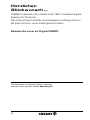 2
2
-
 3
3
-
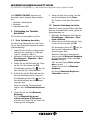 4
4
-
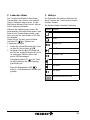 5
5
-
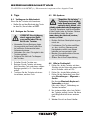 6
6
-
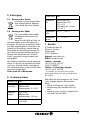 7
7
-
 8
8
-
 9
9
-
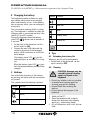 10
10
-
 11
11
-
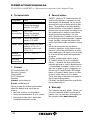 12
12
-
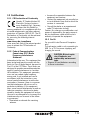 13
13
-
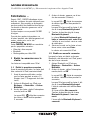 14
14
-
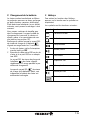 15
15
-
 16
16
-
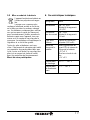 17
17
-
 18
18
-
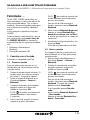 19
19
-
 20
20
-
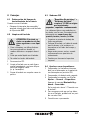 21
21
-
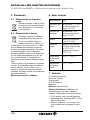 22
22
-
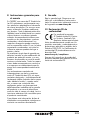 23
23
-
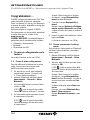 24
24
-
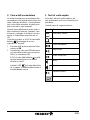 25
25
-
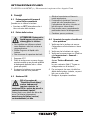 26
26
-
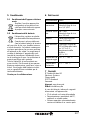 27
27
-
 28
28
-
 29
29
-
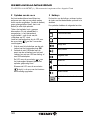 30
30
-
 31
31
-
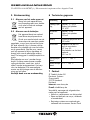 32
32
-
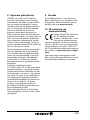 33
33
-
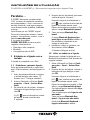 34
34
-
 35
35
-
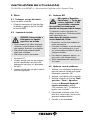 36
36
-
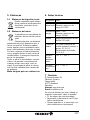 37
37
-
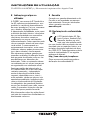 38
38
Cherry KW 6000 Instruções de operação
- Categoria
- Teclados de dispositivos móveis
- Tipo
- Instruções de operação
em outras línguas
- español: Cherry KW 6000 Instrucciones de operación
- français: Cherry KW 6000 Mode d'emploi
- italiano: Cherry KW 6000 Istruzioni per l'uso
- English: Cherry KW 6000 Operating instructions
- Nederlands: Cherry KW 6000 Handleiding
- Deutsch: Cherry KW 6000 Bedienungsanleitung
Artigos relacionados
Outros documentos
-
Targus THZ500CH Manual do proprietário
-
Logitech Type Protective Case for iPad Air Guia de instalação
-
Logitech Type+ Protective case Manual do proprietário
-
Logitech Ultrathin Keyboard Folio Guia de instalação
-
Logitech FabricSkin Keyboard Folio Guia de instalação
-
Logitech 920-005618 Guia de instalação
-
Logitech 920-005516 Guia de instalação
-
Logitech Folio Guia de instalação
-
EPOMAKER FIRSTBLOOD B67 Guia de usuario